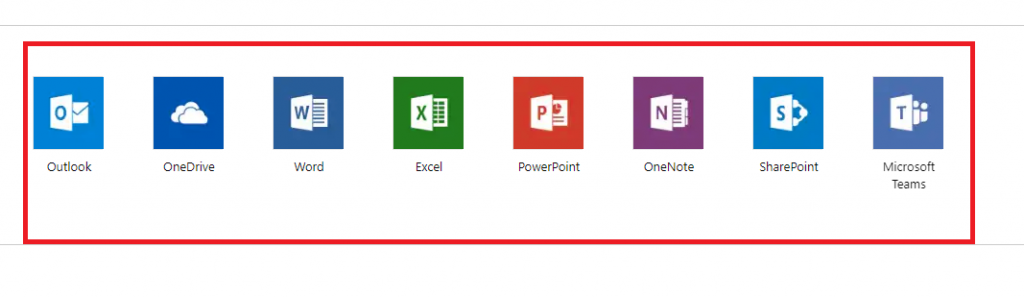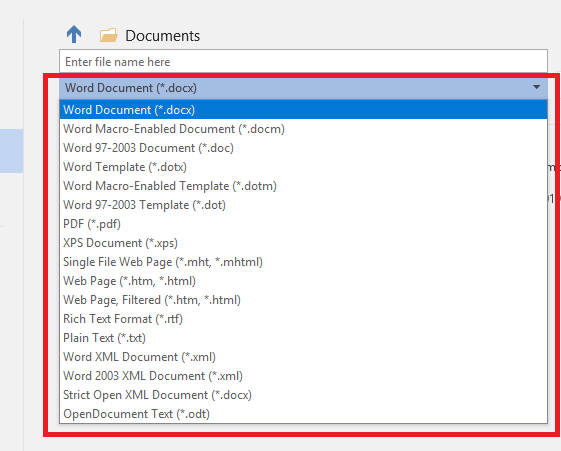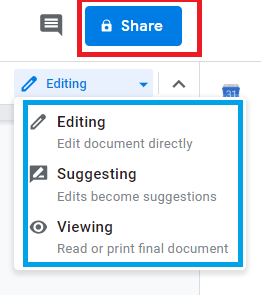Google, den megateknologiske gigant, der styrer mest information og viden, via én enkelt søgemaskine, har nu begivet sig ud i alt, hvad der er tilgængeligt på internettet. Fra marketing, mailtjenester og support har Google udvidet sine tjenester til sociale medier, blogging og cloud-lagring. Udover at eje verdens største videodelingsbibliotek og have en stor base af andre applikationer (det ville tage en side at nævne alle), kører Google også et tekstbehandlingsprogram ved navn Google Docs, som har vundet enorm popularitet og en stor brugerbase og er ret foretrukket frem for Microsofts MS-Word. Hvad Google Docs kan tilbyde dig over Word, som ville få dig til at skifte til det med det samme? Og skal man virkelig holde sig til det? Lad os finde ud af, hvilken af de to mest foretrukne tekstbehandlingsprogrammer der passer bedst til dig.
1. Gratis vs. betalt: Forretningskampen
Microsoft Office er en omfattende pakke af applikationer designet til at udføre flere opgaver såsom forberedelse af præsentationer, noter, dokumenter, diagrammer og andre databaser. Det er en af Microsofts tidligste satsninger, og du får derfor ikke brugt det bare sådan. For det første tillader Microsoft dig ikke kun at få Word, men tilbyder det kombineret med hele suiten kaldet Office 365.
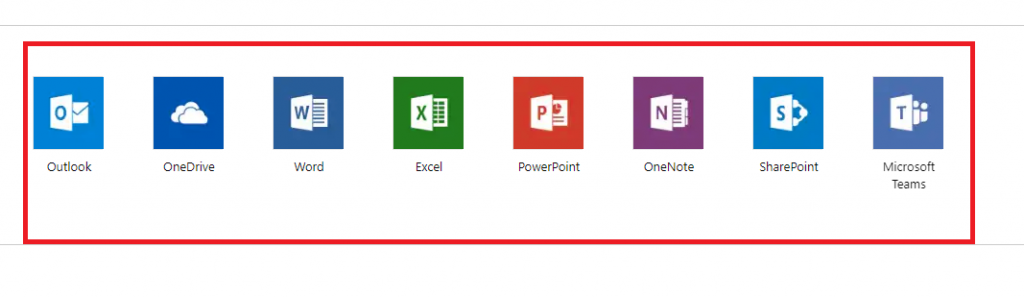
Billedkilde: Kontorprodukter
Nu skal du betale en pris for at have alle disse helt, hvilket er,
- Office 365 Home: $99,99/år
- Office 365 Personal: $69,99/år
- Kontorstuderende: $149,99 (engangskøb med kun MS-Word, Excel og PowerPoint)
Gæt, hvad du betaler for Google Docs. Ikke noget. Det er helt gratis, tilgængeligt via dets domæne (docs.google.com), og du kan oprette, redigere og genskabe dine dokumenter på én gang.
Så hvorfor betale for MS Office, når du bare skal have adgang til Word, og det også når du får det i et gratis alternativ? Selvom internetnedbrud og signaltab kan begrænse kompetencerne i Docs, kan du ikke ignorere "GRATIS!"
Læs også:-
Den nemmeste måde at kontrollere din stavning på i Google... Vi er mennesker, og det er meningen, at mennesker skal lave dumme fejl og tastefejl. Disse fejl kan dog omfavne dig i...
2. Docs' mere grundlæggende proceslinje/værktøjslinje
Google docs har en ganske simpel proceslinje og har kun de vigtigste værktøjer på sin værktøjslinje, der oftest bruges til at forberede enhver form for dokument.
Den første halvdel af værktøjet/proceslinjen i Google Docs har alle de grundlæggende muligheder, som er tilgængelige i Word. Værktøjslinjen giver dig mulighed for at ændre skrifttypen, størrelsen og stilen på det skrevne indhold og udvider til muligheder som fed, kursiv osv. for yderligere at stilisere det skrevne materiale.
Værktøjslinjen indeholder derefter yderligere værktøjer til tekstjustering, mellemrum, punkttegn og indrykning. Desuden er der muligheder for at indsætte et billede, kommentar og links (markeret med blåt).
Billede: Google Docs
Men i dette scenarie tilbyder MS-Word en mere omfattende værktøjslinje/proceslinje med flere muligheder på plads. Tag et kig,
Billedkilde: MS Word
Bortset fra stiliseringsværktøjer er der muligheder for sænket skrift, hævet skrift, sortering, fremhævelse og grænser. Da disse muligheder er tilgængelige med et klik, bliver Word her nemmere at bruge.
Så hvis du vil have en enkel grænseflade med de mest essentielle værktøjer (efterlader de yderligere) med et enkelt klik, kan Google Docs måske gøre noget for dig. Men Word matcher Docs, når det kommer til at krydre indholdet med højdepunkter, kanter og andre ting. Vælg dit valg i overensstemmelse hermed!
3. Online/Offline-dilemmaet
MS-Word var helt designet til at fungere offline og installeret i computerens hukommelse for at give brugeren permanent adgang uden serverproblemer. På den anden side er Google Docs overvejende en online processor/applikation og er mest velegnet til brugere med mindst en grundlæggende internetforbindelse.
Google Docs giver dig dog mulighed for at redigere og få adgang til dine filer offline. Du skal blot gennemgå en simpel proces med at klikke her og der, og dine Google Docs-konti kan synkroniseres til den pc, du arbejder på. Det anbefales dog, at du kun gør det på en personlig computer.
Så her er du igen, du har en gratis tekstbehandler, som du også kan synkronisere offline med blot et par enkle trin, som i sidste ende giver dig mulighed for at arbejde uden internetforbindelse og sparer dig for mange penge. Derfor tager Docs sejren her.
4. OS-kompatibilitet
Windows, MacOS, Linux, Ubuntu eller et hvilket som helst gratis eller open source-operativsystem giver dig adgang til Google Docs uden besvær. Da det er tilgængeligt online, kan du åbne det i enhver browser og begynde at forberede dit dokument. Sådan er det ikke med MS-Word. Gå tilbage til punkt 1. Ja. For at få det til at fungere på et separat OS, skal du blot købe det. Ikke så glad for shopping, vel? Gæt hvad Microsoft gjorde for at løse dette problem. Den trådte lige ind i Googles sko og gik online. Ja, Microsoft lancerede Word Online, men med et relativt begrænset antal værktøjer og redigeringsmuligheder. Tag et kig på Word Online.
Billedkilde: Word Online
Ser næsten det samme ud som Docs, ikke?
Så ja, Docs fastgør Word igen.
Læs også:-
10 mindre kendte tricks til at bruge Google Docs... Fra offlineadgang til indbygget publiceringsfunktion. Her er de 10 vigtige Google Docs-tricks, der får dig til at glemme MS...
5. Øjeblikkelig Gem
Antag, at du er dybt inde i din fantasi og sætter oplevelserne fra dit sindpalads på skærmen. Eller du er meget begravet i et eller andet arbejde, som du ikke bare kan tænke på noget andet. Og midt i alt dette glemte du simpelthen at trykke på den lille "Gem"-knap og risikerer dermed at miste alle dine anstrengelser via systemnedbrud eller programstart eller måske en automatisk systemgenstart for en opdatering.
Dokumenter redder din dag i sådan et scenario. Da Docs er forbundet til din Google-konto, som igen er forbundet til Google Drev, synkroniseres dokumenterne øjeblikkeligt på skyen lige efter enhver redigering, tilføjelse eller udeladelse af indhold. Se på den røde cirklede del.
Billede: Google Docs
Så igen, der er du med endnu en rentabel aftale, hvis du forbinder dig med Docs.
6. Filformater
Docs og Word går begge hånd i hånd, når det kommer til kompatibilitet i flere filformater. Begge processorer giver dig mulighed for at downloade en fil i flere formater, herunder PDF, ODT, RTF, HTML og DOCX.
En downloadmenu til Google Docs tilbyder dig:
Billedkilde: Google Docs
På den anden side tilbyder Word dig også en række muligheder,
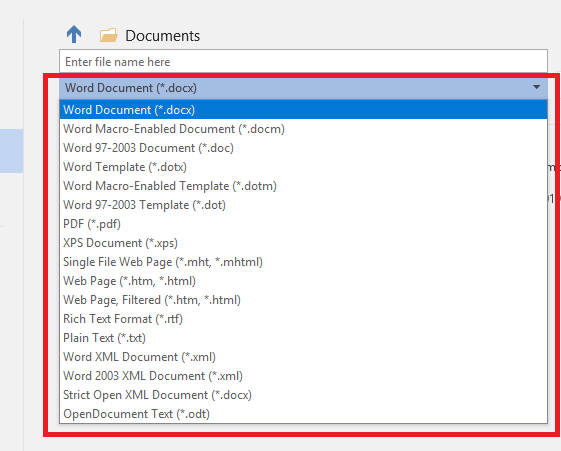
Billedkilde: MS Word
Så her er det slips. Med flere formater tilgængelige til download på begge platforme, opfylder de begge brugernes behov.
7. Fildeling og redigering
Docs tilbyder tre typer fildelingsrettigheder; kun redigering, forslag og visning. Delingsmuligheden er tilgængelig i øverste højre hjørne af Docs-skærmen og ser nogenlunde sådan ud,
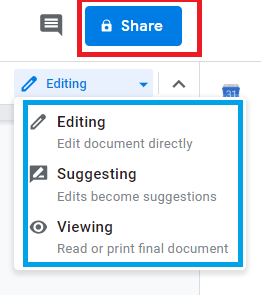
Billedkilde: Google Docs
I redigering tilbyder du den anden bruger fuldstændigt at redigere alt efter ønske i dokumentet. Så i tilfælde af, at den anden bruger sletter noget, er det permanent. Visningsprivilegiet giver enhver sekundær bruger mulighed for blot at se på indholdet.
Den virkelige konkurrence ligger i forslagstilstand. Når en sekundær bruger ønsker at redigere noget indhold, slår Docs det bare fra i stedet for at slette det for at give dig en mere omfattende idé om forslag. Ligesom,
Billedkilde: Google Docs
På den anden side er orddeling en smule kompliceret. For at dele skal du logge ind på din Microsoft-konto. Når først du er inviteret, er der ingen sådan mulighed for et forslag, og den eneste mulighed er redigering. Derfor kan brugere kun foretage permanente ændringer i dokumentet.
Endnu en gang mangler der en ekstra funktion i Docs i Word.
Læs også:-
Ting du kan gøre for at bruge Google Drev... Google Drev er ikke kun måden at dele dokumenter, billeder eller videoer på, det har mere til sig, læs og...
8. Udvidelser
Docs tilbyder en række udvidelser til at understøtte dokumentet, herunder DocuSign. DocuSign giver mulighed for at sende og anmode om elektroniske signaturer på dokumenter udarbejdet på Google Docs, hvilket gør det kompatibelt til professionel brug og dokumentbekræftelse.
Denne funktion er dog ikke tilgængelig i Word. Men Word slår Docs op i Grammarly-udvidelsen. Mens Grammarly kan downloades separat som en app til at understøtte Word-dokumenter; i Docs har Grammarly kun ydet Beta-support indtil videre.
Så hvis du er grammatiknazist, er Word den bedste aftale for dig.
Analyserer man alle fakta, er der ingen tvivl om, at Google Docs vinder over Word på maksimale vilkår, og ved at tilbyde gratis adgang til alle brugere på alle slags operativsystemer, er Google Docs klar til at detronisere Microsoft Word fra dets altid dominerende, nr. 1 plads blandt tekstbehandlingsprogrammer og kontorapplikationer.